Hoe UWP-app-versie te vinden in Windows 10

Universele Windows Platform (UWP) -toepassingen zijn de moderne toepassing in de Windows Store die kan worden gebruikt in alle Windows-apparaten zoals Xbox, Hololens, Tablet, pc of telefoon. Kort gezegd, UWP biedt een gemeenschappelijk platform voor elk apparaat dat Windows 10 draait. In een verwante notitie is het hele idee van het gebruik van UWP app dat het een veelzijdigheid biedt om de app te gebruiken op elk apparaat dat gunstig is om te gebruiken voor een doorlopende taak.
Zoek de Windows 10-appversie
Naar de moderne app-vooruitzichten hebben de UWP-apps geen standaardinterface zoals de standaard oudere apps. De UWP-apps die u downloadt vanuit Windows Store bieden een ander aspect en een UI-ontwerpinterface. Het is geen vrij conventionele interface zoals die in klassieke win32-apps.
De UWP-apps worden voortdurend bijgewerkt met nieuwe functies om de prestaties te vernieuwen. Hoewel deze updates automatisch klaar zijn, is het soms nodig om de exacte versie van de applicatie te kennen.
De versie controleren van klassieke apps zoals Win32 is vrij moeiteloos die te vinden is door simpelweg op te klikken Helpen knop en ga dan naar Wat betreft sectie. Het controleren van de versie van de Windows Store-app is echter iets anders. Mogelijk moet u een aantal stappen doorlopen om de versiegegevens van een app te vinden. Het versienummer is meestal te vinden in het gedeelte Over de app, maar in UWP-apps moet u mogelijk een beetje rondkijken om de app te vinden. Over sectie. Hoewel u niet altijd de voorkeur geeft aan het kennen van versiegegevens, wordt deze soms gebruikt om een probleem te diagnosticeren en om uw app bij te houden met de nieuwste functie.
Zoek de UWP-appversie via Instellingen
Je kunt de versiegegevens in een handomdraai voor bepaalde apps vinden door simpelweg het hamburgermenu te openen en vervolgens aan te raken Wat betreft deel van de pagina met informatie zoals het buildnummer en de versie van een applicatie. Als u UWP-apps zoals Mail, Photos, Edge, enz. gebruikt, moet u echter op verschillende manieren de app-versie controleren. informatie is meestal te vinden in het instellingenmenu als u het niet vindt in het hamburger- of versnellingspictogram.
U kunt eerst navigeren naar de instellingen pictogram onderaan het venster en klik vervolgens op Info.
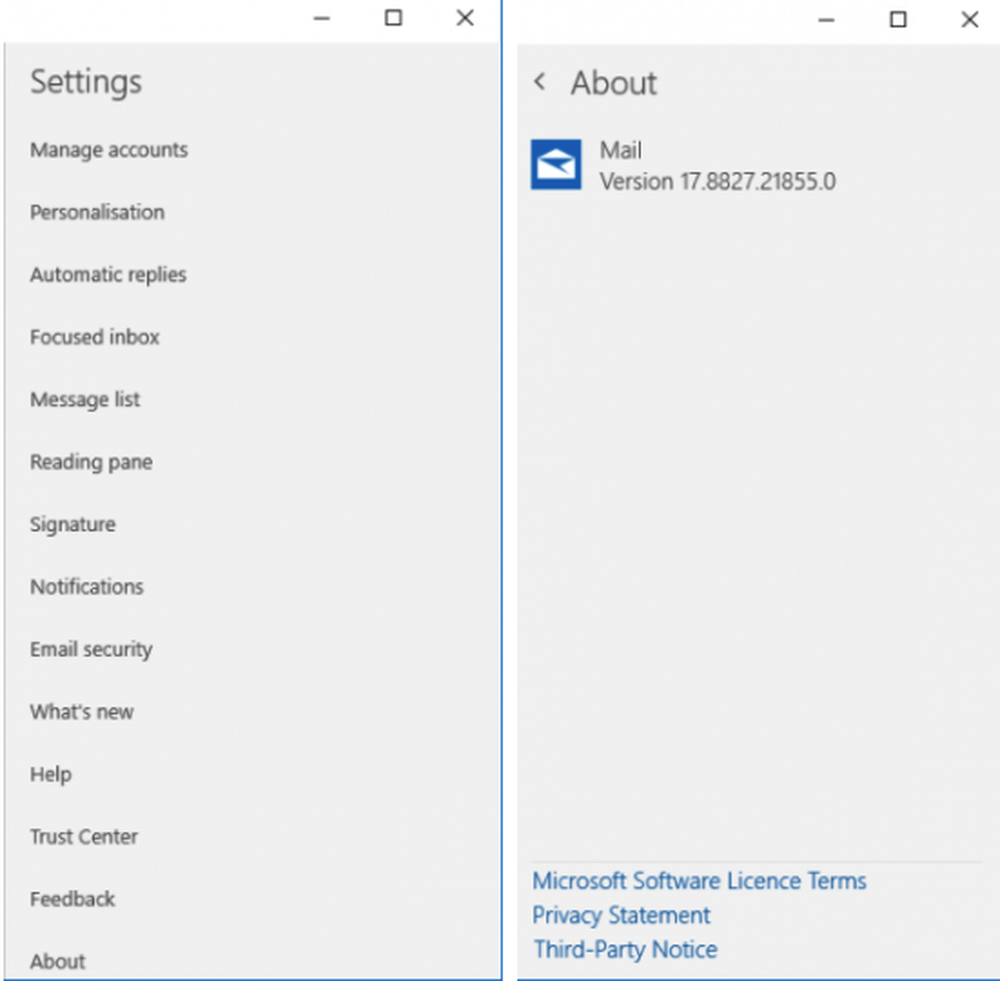
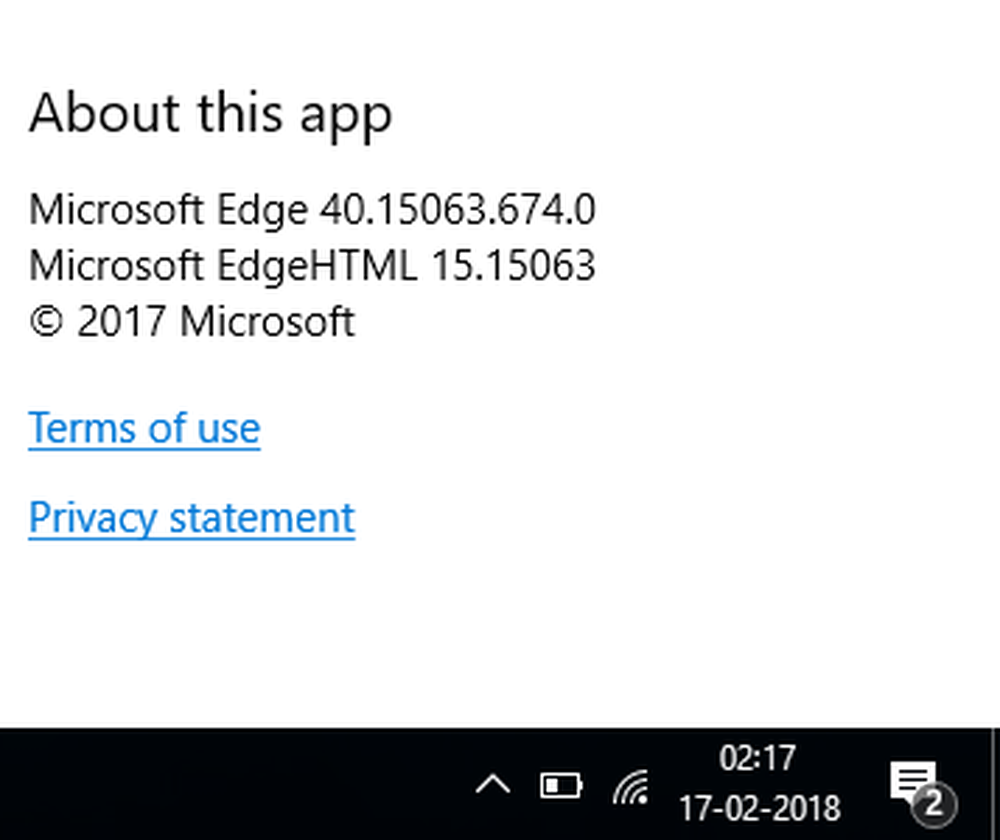
U kunt ook naar het gedeelte met gerelateerde links gaan en vervolgens zoeken naar "Wat betreft"Sectie om de versie te kennen zoals in geval van Windows Defender Security Center app.
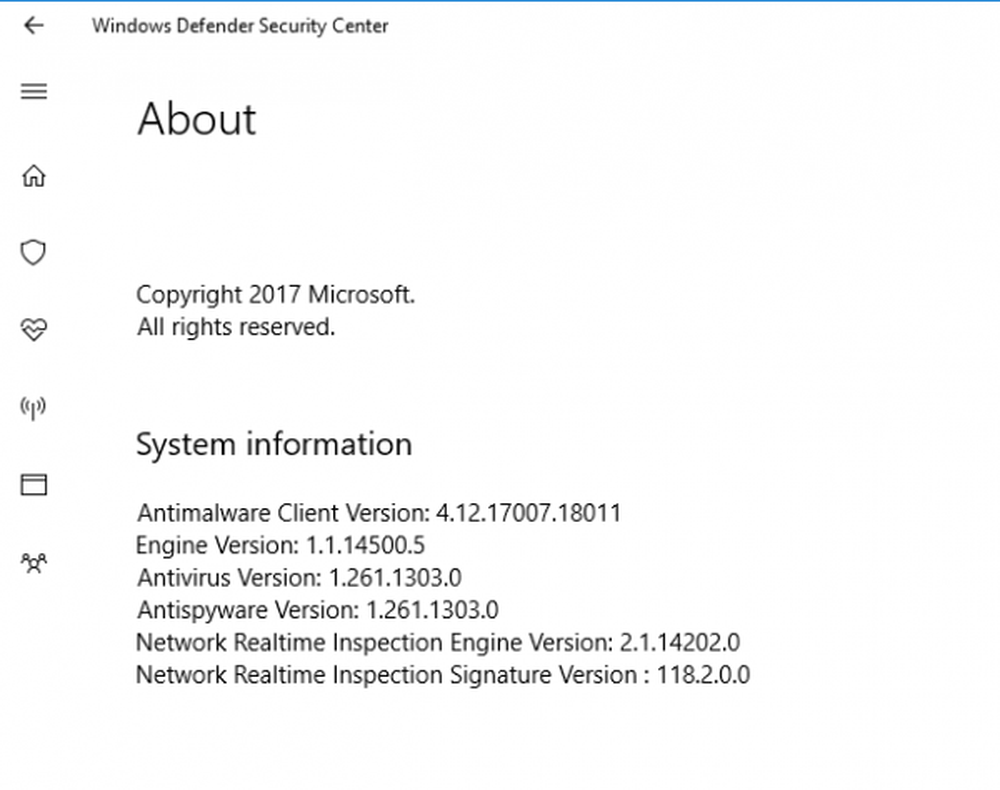
Om tijd te besparen, in plaats van heel veel procedures te doorlopen om alleen versiegegevens te vinden, kunt u eenvoudig de opdrachtregel in PowerShell gebruiken om snel de app-versie van de gewenste toepassing te controleren. De volgende stappen zullen u hierbij begeleiden,
Hoe UWP app-versie te vinden via PowerShell
Ga naar Start Menu en typ PowerShell ISE.
Open de PowerShell-prompt en typ-
Get-AppXpackage
Druk op Enter.

Hiermee worden alle details over apps die beschikbaar zijn op uw apparaat weergegeven, samen met versiegegevens.
U kunt alle resultaten van apparaattoepassingsinformatie importeren in een tekstbestand. Typ de volgende opdracht om dit te doen-
Get-AppXPackage> text file.txt
Als u het moeilijk vindt om de gewenste app-informatie uit zoveel resultaten te halen, typt u eenvoudig de opdracht gevolgd door de app-naam die is ingesloten in asterisk *, zoals hieronder-
Get-AppXPackage * Naam van de app *
Bijvoorbeeld-
Get-AppXPackage * 3D Builder *
Druk op Enter en je ziet het versienummer zoals hieronder getoond.
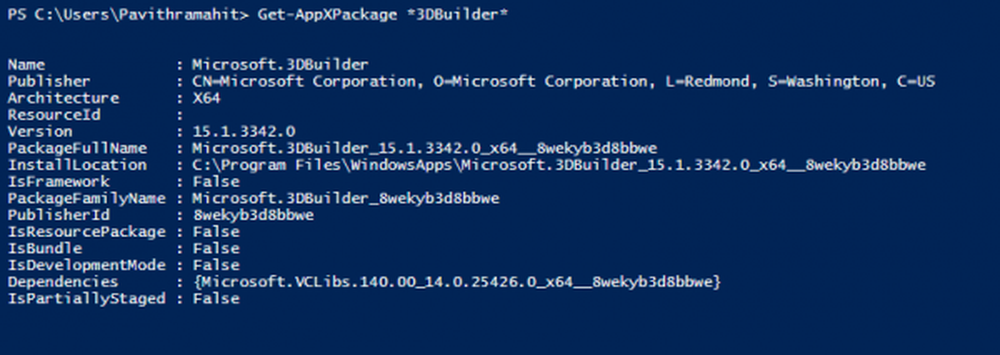
Ik hoop dat je deze kleine handleiding nuttig vindt.
Laat het ons weten als je nog vragen hebt.
Lees de volgende: Hoe APPX te downloaden van Microsoft Store.



